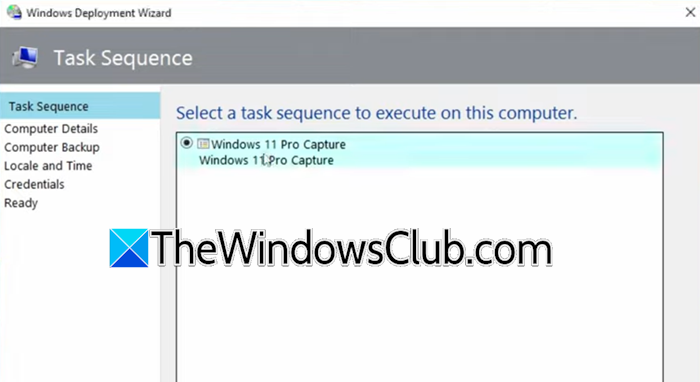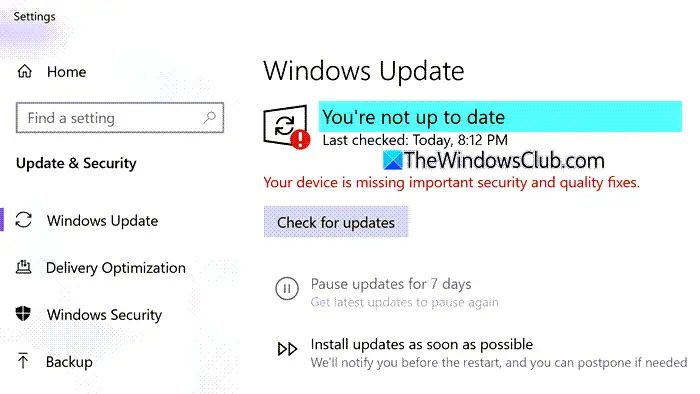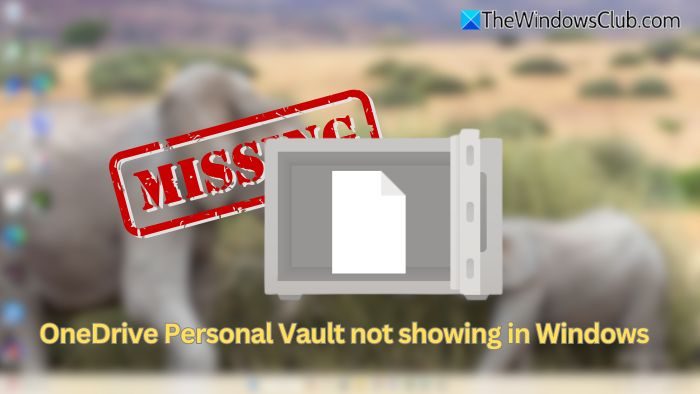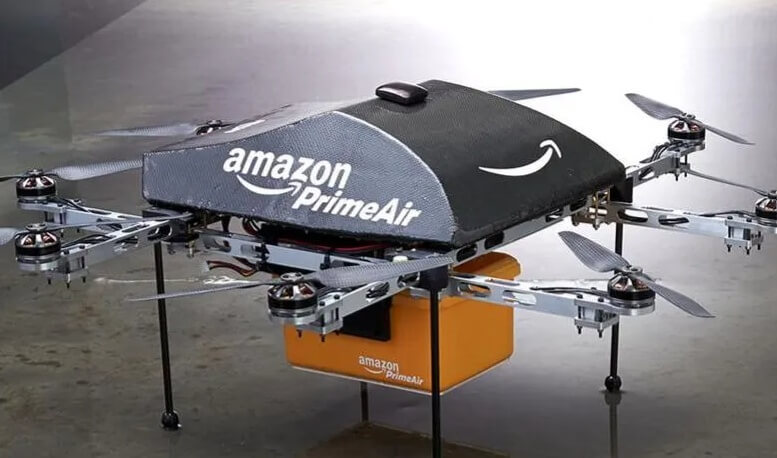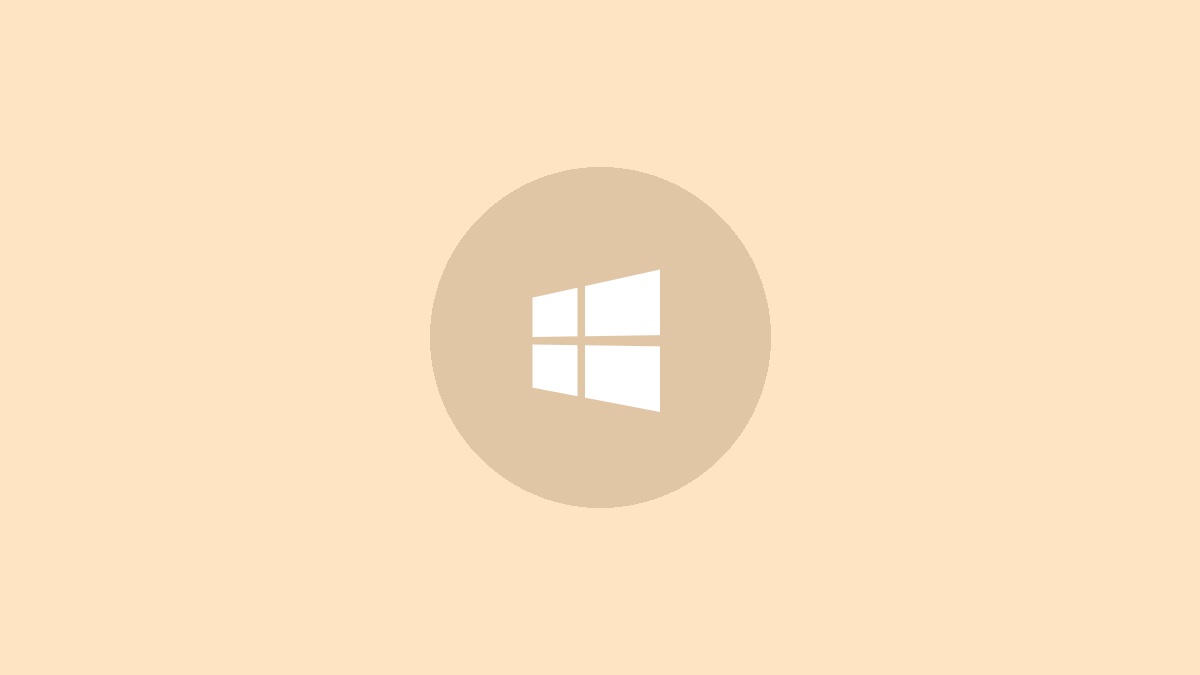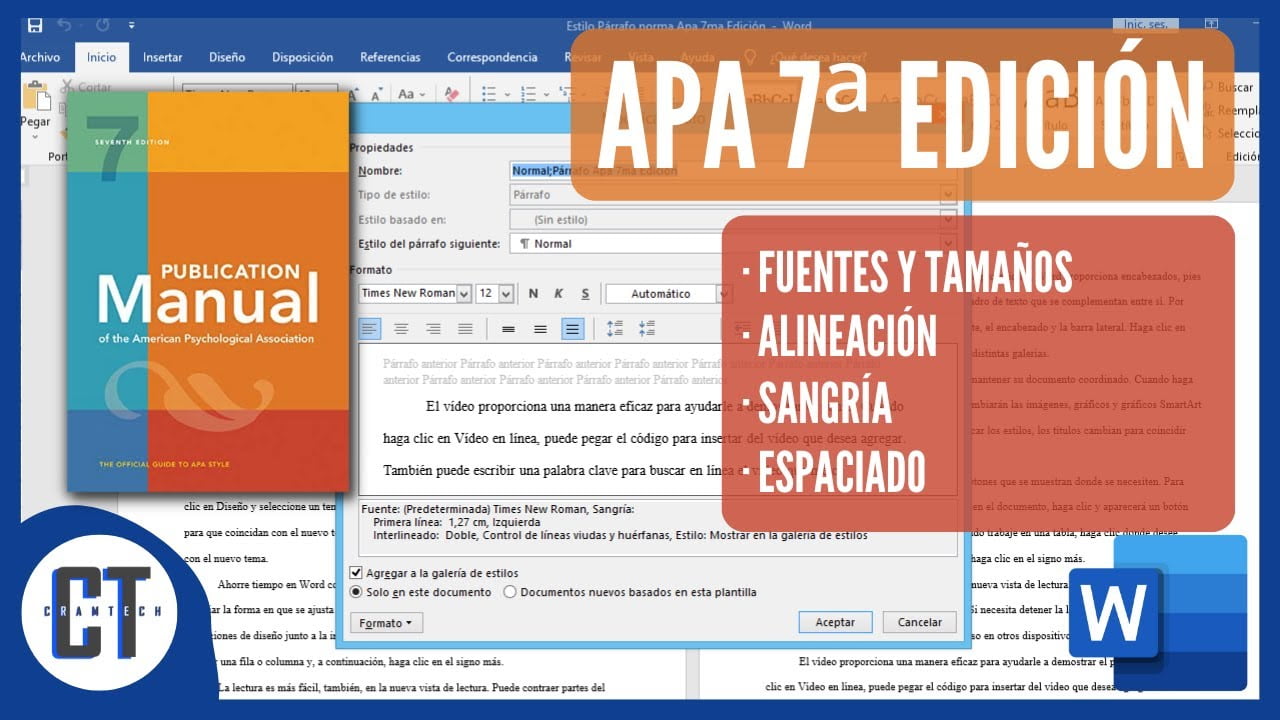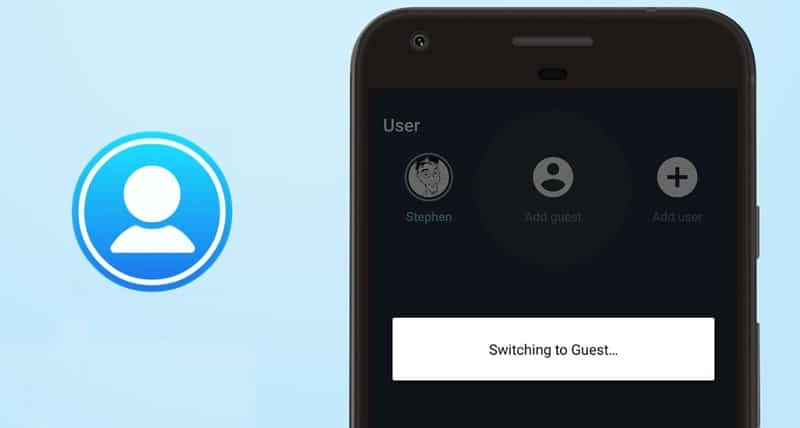Grok AI Chatbot は、X のすべてのユーザーに無料で提供されるようになりました。この投稿には、いくつかの機能が含まれています。Twitter の Grok AI アシスタントを使用するためのヒント (X)より効率的に。
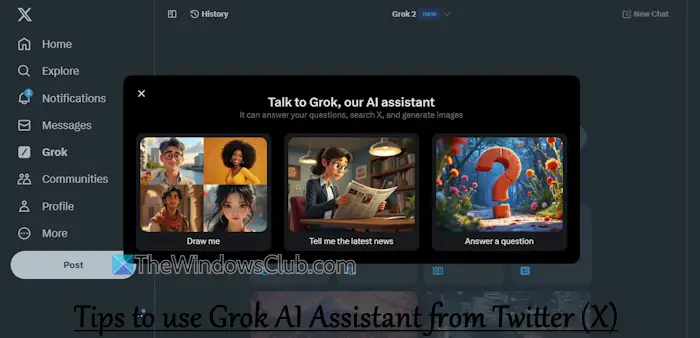
Grok (xAI 社が開発) は、X (Twitter) プラットフォーム用の AI アシスタントおよびチャットボットです。ユーモアや最新情報を交えてユーザーの質問に答えたり、画像を生成したり、コーディングのサポートを提供したり、コンテンツを要約したりすることができます。以前は、このチャットボットは X Premium および Premium+ 加入者が利用できました。しかし今、最新リリース (Grok-2)、Grok の無料バージョンは、デスクトップおよびモバイル プラットフォーム上の X のすべてのユーザーが利用できます。
Grok AI を今すぐ使用できますか?
はい、以上の X (Twitter) アカウントをお持ちであれば誰でも参加できます。生後6日目携帯電話番号にリンクされている場合は、Grok AI にアクセスして使用できます。ただし、Grok AI の無料版は次の機能に制限されています。2時間ごとに10問4 つの画像を生成でき、3つの画像を分析する1日あたり。
デスクトップで X アカウントにログインすると、グロク左側のサイドバーのオプション。モバイル デバイスでは、Grok アイコンはアプリの下部 (検索アイコンとコミュニティアイコン)。そのオプションを選択して Grok AI ホームページまたはタブにアクセスすると、そこに表示されるプロンプトまたは提案から開始できます。以下にリストを示しますTwitter の Grok AI アシスタントを使用するためのヒント (X):
- プロンプトを編集する
- フォローアップを依頼するか、提案を利用してください
- 新しいチャットを開始する
- AI画像を生成して変更を加える
- 画像と PDF を分析する
- Grok を使用して投稿を分析する
- Grok 履歴にアクセスする
- フォーカスモードに切り替える
- 楽しいモードをオンにする
- Grok AI によって生成された出力を検証する
- データを使って Grok AI をトレーニングするのはやめてください。
1] プロンプトを編集します
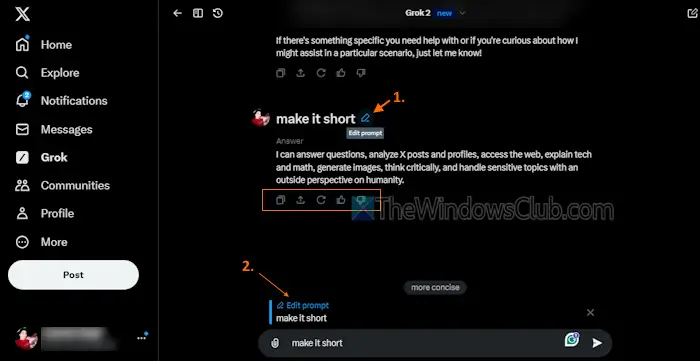
チャットや会話を開始するためのプロンプトを表示するのは簡単です。ただし、プロンプトに対して適切な応答が得られない場合は、プロンプトのスタイル自体に問題がある可能性があります。そのとき、できることは、プロンプトを編集する探しているより正確または関連性の高い答えを得るために。プロンプト上にマウス カーソルを置くと、プロンプトの編集アイコンが表示されます。そのアイコンを使用して変更を加えます。
Grok から得られる答えごとに、次のことが得られます。のように、円盤状、再生する、テキストをコピーする、 そして共有会話(その時点まで)のオプション。
2] フォローアップのプロンプトを求めるか、提案を使用します
Grok との会話を続けて、生成された回答や質問に関する詳細情報を取得したり、回答を明確にしたりすることができます。これを行うには、フォローアップのプロンプトを求めるまたは、回答の下部にある提案のいずれかを選択します。
3] 新しいチャットを開始する
会話が長すぎる場合、または乱雑でわかりにくい場合は、いつでも新しいチャットを開始してトピックや別の会話を始めることができます。をクリックしてください新しいチャットGrok インターフェースの右上隅にあるオプションを使用すると、新しいものから始めることができます。
4] AI画像の生成と変更
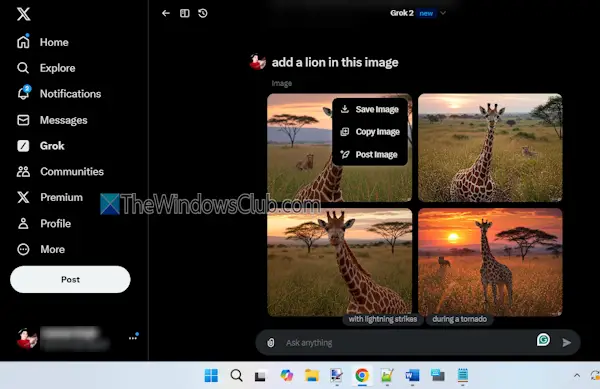
画像生成(コード名は自己回帰 AI モデルを搭載オーロラ) は Grok AI の興味深い機能です。これは、他の AI チャットボットですでに実現されているものと似ています。、ジェミニ、そしてWindowsなどのテキスト指示に基づいて高品質なAI画像を生成します。
からエンティティの生成に芸術的なテキスト、ミームの生成にリアルなポートレート、有名人など、AI画像やアートを数秒で生成できます。さらに提案を使用したり、変更を要求したりすると、出力が提供されます。出力画像については、次のオプションもあります。保存、ダウンロード、 そして役職画像。
読む:
5]画像とPDFを分析する
これは、私が気に入っている Grok AI アシスタントの重要な機能の 1 つです。画像または PDF ドキュメントをアップロードして、入力ファイルを分析できます。入力された画像またはファイルに基づいて、非常に適切な説明が自動的に提供されます。この機能は、画像から意味のある情報を抽出する必要がある場合、またはコンテンツを要約するのに助けが必要な場合に実際に役立ちます。をクリックしてください添付するテキスト ボックスの左側にあるアイコン (メディア オプション) をクリックしてファイルをアップロードし、次に進みます。
関連情報の要求を開始したり、画像をさらに編集するよう促したりすることができます。したがって、画像編集このツールでも可能です。出力は期待したほど良くないかもしれませんが、試してみる価値はあります。画像のアップロード機能は無料版にもありますが、PDF のアップロードは無料版でも利用できます。プレミアム加入者。
こちらもお読みください:
6] Grokを使用して投稿を分析する
![]()
が表示されます。グロクアイコン (この投稿について説明する) または一部の投稿の Grok ボタンホームタイムラインリアルタイムのイベントを理解し、関連するコンテキストを発見し、トレンドの議論を深く掘り下げるのに役立ちます。このアイコンをクリックすると、Grok チャット ボックスここでは、その投稿の内容、ミームの説明 (その投稿にある場合)、投稿内の画像に関する情報などが理解できます。さらに、そのボックスで会話を開始したり、Grok ページで会話を開いたり、プロンプトを求めたり、その他のオプションを使用したりできます。
読む:
7] Grok 履歴にアクセスする
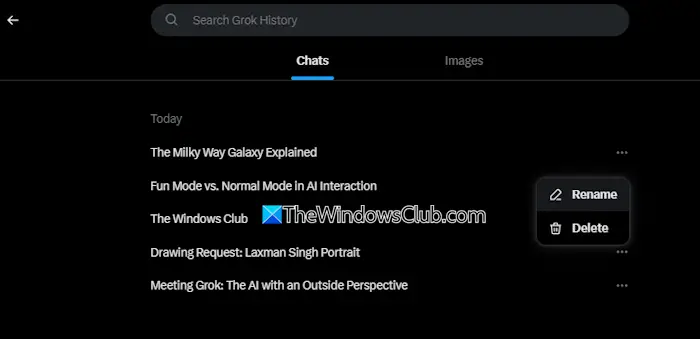
会話や Grok インターフェイスを誤って閉じたり、画像を見逃したりしませんか?があるので心配しないでください。グロクの歴史以前に行ったすべての会話にアクセスできる機能。それとは別に、Grok によって生成された画像にもアクセスできます。会話や画像を手動でスクロールしたり、検索ボックスを使用してアイテムをすばやく見つけることができます。
をクリックしてください歴史Grok インターフェースの左上部分にあるオプション。これにより、チャットセクションと画像セクション。最初のセクションでは、特定の会話を開いたり、次回見つけやすいように名前を変更したり、会話を削除したりできます。また、2 番目のオプションでは、生成された画像にアクセスし、画像を保存、コピー、投稿、または削除できます。
8] フォーカスモードに切り替えます
をクリックしてくださいフォーカスモード直前のアイコン歴史Grok ページの左上部分にあるオプション。これにより、X アカウントの左側のサイドバーが非表示になり、Grok インターフェイスのみが表示され、気を散らすことのないページになります。フォーカスモードではテーマを選択したり、他のオプションを使用したりすることはできませんが、それはあるべきだと思います。を押します。フォーカスモードを終了するボタン (閉じるアイコン) を押して通常モードに戻ります。
読む:
9] 楽しいモードをオンにする
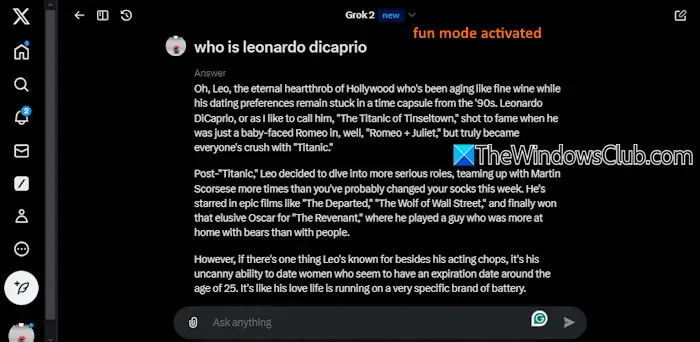
Grok AI の通常モード (デフォルト設定) は、よりプロフェッショナルな方法とトーンで、率直な情報、明瞭さ、応答を提供することに重点を置いています。一方、楽しいモードの応答は、ユーモラスで、カジュアルで、遊び心があり、(必要に応じて)ジョークや皮肉が組み込まれている可能性があります。楽しいモードが好きです。
楽しいモードをオンにするには、次のように入力します。楽しいモードテキストボックスに入力して、入力。これからは、より面白い応答が得られるでしょう。
10] Grok AI によって生成された出力を確認する
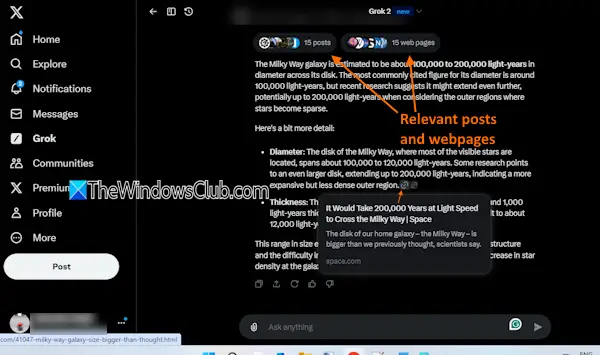
Grok AI は間違いなく間違いを犯す可能性があります。したがって、情報を他の人に共有または渡す前に、Grok AI アシスタントによって生成された出力を確認する必要があります。生成されるほぼすべての応答について、引用、関連する投稿、 そして関連するウェブページ。これらにアクセスし、他の信頼できる情報源もチェックして、情報が正確であることを確認してください。
読む:あなたは知っておくべきです
11] データに対する Grok AI のトレーニングをやめる
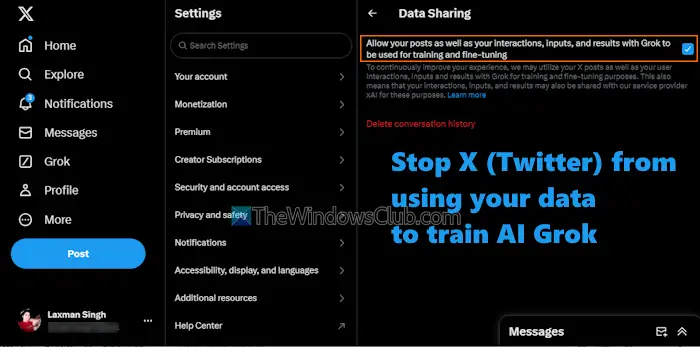
Grok はデフォルトでデータをトレーニングします。ユーザーの対話、公開データ、投稿、返信、結果などが共有され、関連性のある正確な応答、バランスの取れた回答などを提供する Grok の能力をトレーニングおよび改善します。データのことが気になる場合は、。
データ共有をオフにするオプションは、Grok ページでは使用できません。にアクセスする必要があります。Grok とサードパーティのコラボレーションの下のセクションデータの共有とパーソナライゼーションX アカウントの設定を変更してから、公開データだけでなく、Grok や xAI との対話、入力、結果をトレーニングや微調整に使用できるようにします。オプション。
これがお役に立てば幸いです。
こちらもお読みください:
Grok AI Web アプリはありますか?
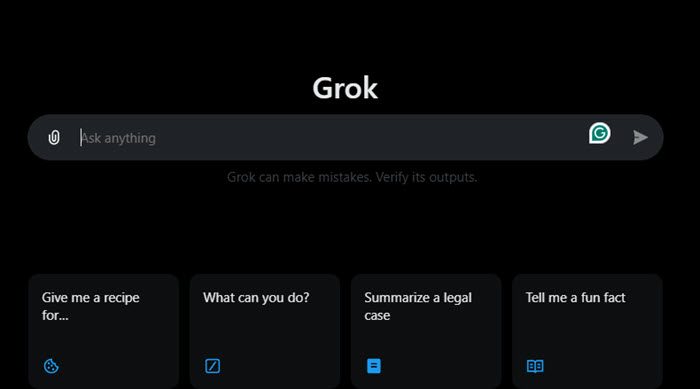
はい、Grok AI Web アプリがあり、以下にアクセスしてアクセスできます。x.com/i/grok。
Grok は ChatGPT と同じくらい優れていますか?
どちらのツールにも利点と制限があります。たとえば、ChatGPT は Windows、iOS、macOS、Android のスタンドアロン アプリとして利用できますが、Grok は制限されており、現時点では X プラットフォームにのみ統合されています。しかし、数十億の投稿やその他のコンテンツにアクセスできる X (Twitter) でのリアルタイム検索、画像の使用状況の理解、投稿やツイートの参照など、いくつかの点でより優れた利点もあります。
次に読んでください: 。